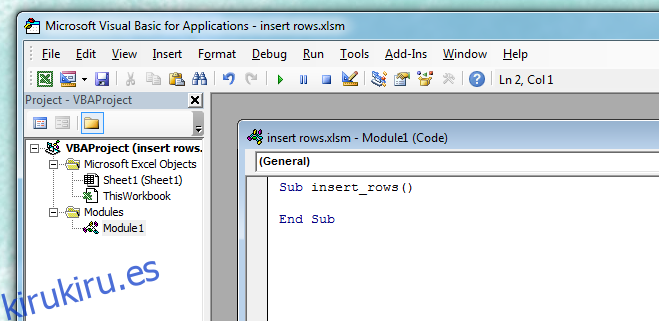Las aplicaciones de MS Office están diseñadas de manera muy inteligente y no digo esto solo porque hacen mi trabajo infinitamente más fácil. Lo digo porque es verdad. Hace unos días hicimos una publicación sobre la inserción de videos de YouTube en Office 2013 y notamos que la opción estaba ausente en MS Excel simplemente porque no era necesaria allí. Este es el tipo de inteligencia del que estoy hablando; saber qué funciones se necesitan en un tipo específico de aplicación. Se asegura de que nada irrelevante se incluya en la oferta final. Dicho esto, me sorprendió descubrir que donde Excel le permite insertar más filas en una hoja de trabajo, no le permite seleccionar la cantidad de filas que desea agregar. Tiene otras soluciones para lograr esto, como seleccionar la cantidad de filas que desea agregar de las existentes y luego usar la función de inserción. O puede repetir el paso de insertar fila para tantas filas como desee. Es repetitivo, pero si está dispuesto a dedicar cinco minutos, este pequeño Macro puede encargarse del trabajo por usted.
Dado que esto requiere una macro, deberá guardar su archivo como un archivo de Excel habilitado para macros. Para hacerlo, haga clic en el menú desplegable ‘Guardar como tipo’ en la ventana Guardar como y seleccione ‘Libro de Excel habilitado para Marco (* xlsm).
A continuación, es hora de escribir la macro. Vaya a la pestaña Ver y haga clic en Macros para crear una nueva. Nómbrelo como quiera y haga clic en ‘Crear’. La siguiente ventana se abrirá automáticamente.
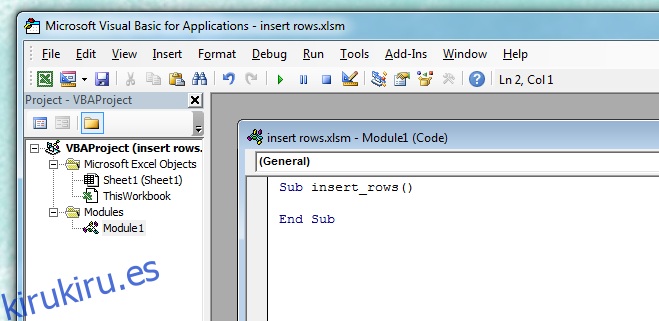
Lo que es relevante aquí son las líneas ‘Sub’ y ‘End Sub’. La línea Sub contendrá el nombre de su macro mientras que End Sub marca el final de los comandos en esa macro. Como lo acaba de crear, no debe haber nada entre esas líneas, como en la captura de pantalla anterior. Pegue lo siguiente entre estas dos líneas.
Dim CurrentSheet As Object
' Loop through all selected sheets.
For Each CurrentSheet In ActiveWindow.SelectedSheets
' Insert 5 rows at top of each sheet.
CurrentSheet.Range("a1:a5").EntireRow.Insert
Next CurrentSheet
Este código insertará cinco filas desde la parte superior. Se hace referencia en el código como A1: A5. Para editarlo y adaptarlo a sus necesidades, debe editar este rango. El primer valor sirve como referencia a dónde se insertarán las filas. Si lo cambia a A100, las filas se insertarán después de las primeras noventa y nueve filas. Después de establecer el punto de referencia, debe ingresar el número de filas.
Los números de fila están definidos por el rango de celdas A1: A5. Este rango insertará 5 filas. Para encontrar el rango correcto para su número de filas, por ejemplo, le gustaría insertar 25 filas desde A99, agregará 25 al punto de referencia para que sea A99 y menos una celda. Es decir, A100 + 99 – 1 = A198. Está agregando filas y no columnas, por lo que solo cambiará el número y no la letra de la columna. La macro debe actualizarse cada vez que tenga que insertar filas enmascaradas, pero es solo una pequeña edición y funciona muy bien, por lo que vale la pena invertir el tiempo.
Macro a través del soporte de Microsoft